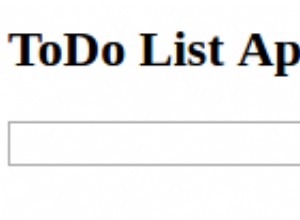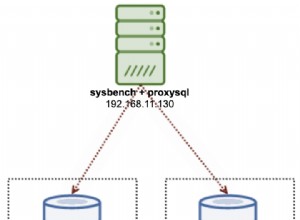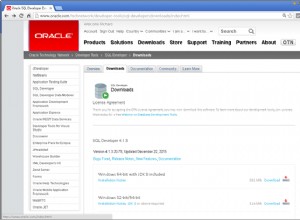Dans ce blog, nous expliquerons comment installer Cassandra v3 sur CentOS 6. Apache Cassandra est une base de données NoSQL destinée à stocker de grandes quantités de données dans un cluster décentralisé et hautement disponible.
Prérequis pour installer Cassandra sur CentOS ou Linux
Vérifiez la version de Java si elle est déjà installée :
[root@Sks-cluster-linux ~]# java -version java version "1.8.0_151" Java(TM) SE Runtime Environment (build 1.8.0_151-b12) Java HotSpot(TM) 64-Bit Server VM (build 25.151-b12, mixed mode) [root@Sks-cluster-linux ~]#
Installer Java 8 sur Linux
$ sudo yum install java-1.8.0-openjdk
Créer le fichier Cassandra.repo
– pour pouvoir installer depuis la commande yum :
[root@Sks-cluster-linux ~]# cat /etc/yum.repos.d/cassandra.repo [cassandra] name=Apache Cassandra baseurl=https://www.apache.org/dist/cassandra/redhat/311x/ gpgcheck=0 enabled = 1 repo_gpgcheck=0 gpgkey=https://www.apache.org/dist/Cassandra/KEYS [root@Sks-cluster-linux ~]#
Installez Cassandra sur Linux :
[root@Sks-cluster-linux ~]# sudo yum install Cassandra
Commande pour démarrer le service Cassandra sous Linux :
[root@Sks-cluster-linux ~]# service cassandra start
Faites en sorte que Cassandra démarre automatiquement après le redémarrage :
[root@Sks-cluster-linux ~]# chkconfig cassandra on
Commande pour redémarrer le service Cassandra sous Linux
service cassandra restart
Commande pour arrêter le service Cassandra sous Linux
service cassandra stop
Cassandre r fichiers ravis :
/etc/cassandra/conf/cassandra-env.sh /var/log/cassandra/cassandra.log /var/log/cassandra/debug.log /var/log/cassandra/gc.log.0.current /var/log/cassandra/system.log
Commandes Cassandra pour le service start|stop|status :
service cassandra start service cassandra stop service cassandra status
Problème connu de Cassandra :
ERROR: [root@sks-cluster-linux~]# service cassandra status cassandra dead but pid file exists
(OU)
ERROR: CassandraDaemon.java:706 - Local host name unknown: java.net.UnknownHostException
Cassandre Solutions 1 :
//Cette erreur peut être due à la mémoire de tas du système - vérifiez la mémoire de votre système (la -m/2 libre après la division doit être supérieure à 2 Go)
//Alors mettez à niveau votre box à 6 Go minimum
Solution Cassandre 2 :
Dans AWS EC2, lorsque vous installez Cassandra, vous pouvez avoir ce problème en raison du nom d'hôte initialement configuré qui est défini sur ip-x-x-x-x étant x-x-x-x l'adresse privée de l'instance EC2. Les étapes pour le résoudre :
Modifier le fichier de configuration réseau /etc/sysconfig/network
HOSTNAME=[myservername]
Modifier le fichier hosts :
sudo vi /etc/hosts
Ajouter une entrée de nom d'hôte à /etc/hosts
127.0.0.1 [myservername]
Définir le nom d'hôte ou redémarrer
sudo hostname [myservername]
Voici les étapes pour installer Cassandra v3 sur CentOS 6.